微軟友善的提供一個MSCONFIG(系統設定)實用程式,它允許我們確切知道和控制Windows在啟動時加載哪些程式,但它非常不足。MSCONFIG確切列出系統自動啟動的主要應用程式,但它沒有提供所有獨立過程的完整列表,這些過程每次啟動加載到記憶體中並消耗寶貴的處理器資源。
幸運的是微軟有個更好的Windows啟動管理器,它是Autoruns能免費下載,它幾乎列出Windows啟動時自動加載的每個過程。它還提供了關於啟動過程中的許多簡單描述和額外細節,包括它們在硬碟的位置和檔案路徑。
如果您看到列出的程式或過程不想要在每一次Windows啟動時加載,只需取消它旁邊的"打勾框框"即可。看以下的Autoruns截圖:
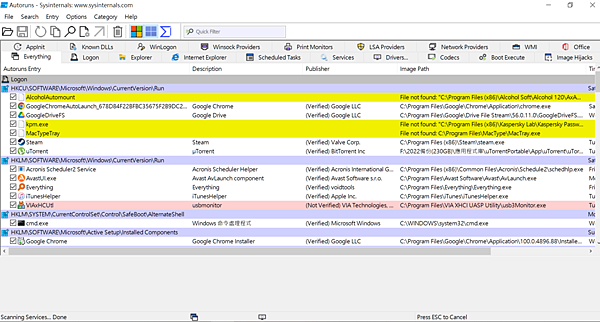
如果您看到一個您看不懂的(系統自動)啟動過程,而且您可能會看到很多很多,您可以右鍵點擊它,查看它的Google搜索。Autoruns中列出的許多啟動過程對於您的PC的正常運作都是必需要的,但有些不是必需要的。如果您確定某個特別的系統自動啟動過程是不必要,您只需取消它旁邊的"打勾框框"即可輕鬆禁用它。
如果您碰巧禁用了實際必需要的自動啟動程式,只要再一次執行Autoruns,重新選中該程式啟動過程旁邊的"打勾的框"重新打勾,然後退出Autoruns(不用確定儲存)並重新啟動您的PC即可。Autoruns是個免安裝小程式(只有幾MB),因此它可由插入PC的USB隨身碟上執行,它不會加入Windows系統"登錄編輯程式"中增加系統負擔。
Autoruns下載和執行,請按照以下步驟:
1 – 訪問微軟官方Autoruns下載頁面【點我前往】,(微軟官方是英文版,也有繁體中文版【點我下載中文版】)並點擊「下載Autoruns和Autorunsc (3.7 MB)」下載只有幾MB的小程式。
2 – 解壓縮Autoruns.zip,然後點擊提取所有文件。
3 – 滑鼠右鍵點擊autoruns.exe,然後從下拉選單中選擇"以系統管理員身份執行"。
現在您能用Autoruns來完全控制您的Windows系統自動啟動過程!
謝謝收看






 留言列表
留言列表
